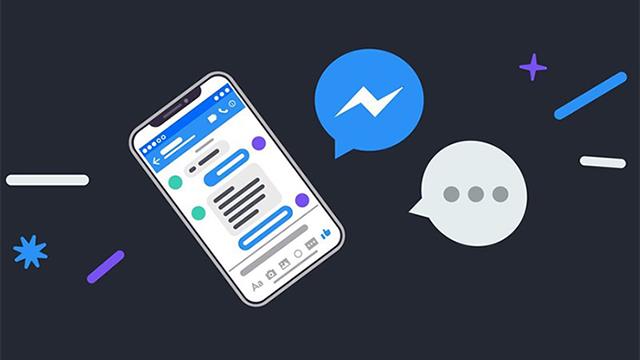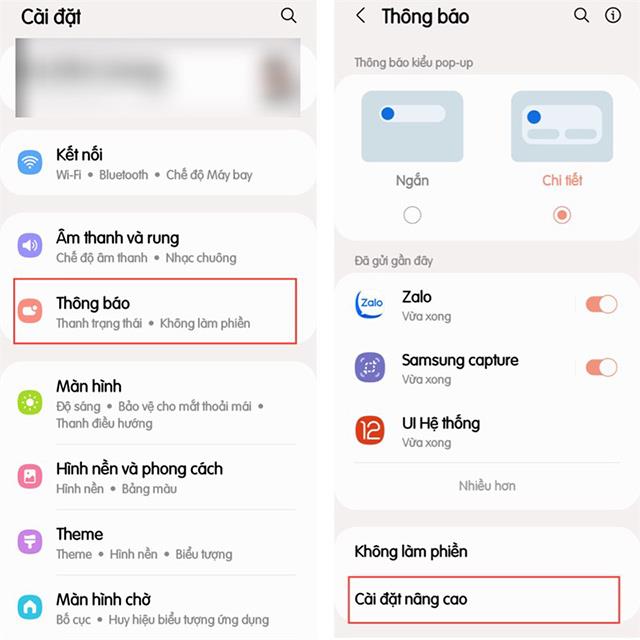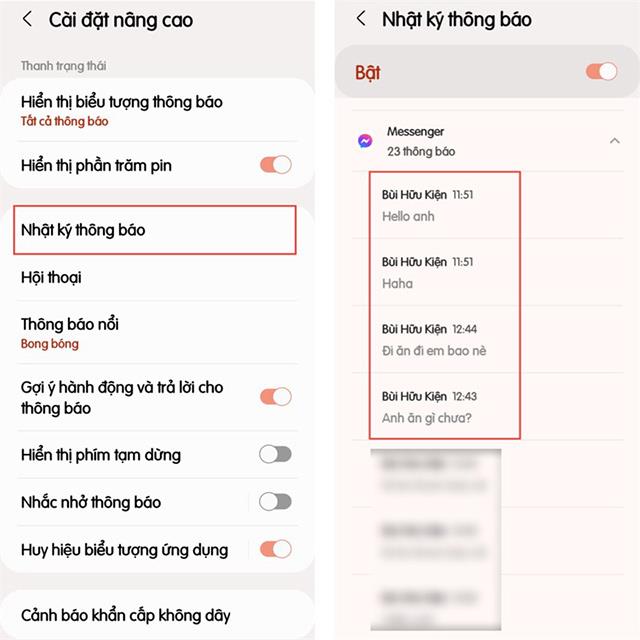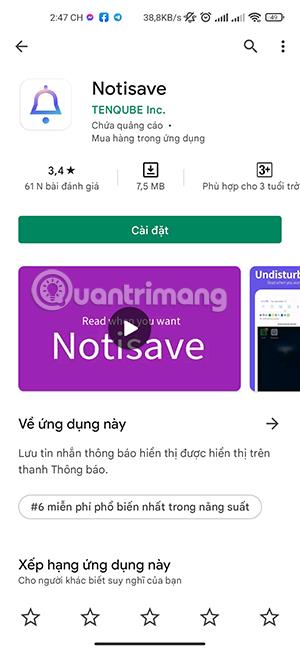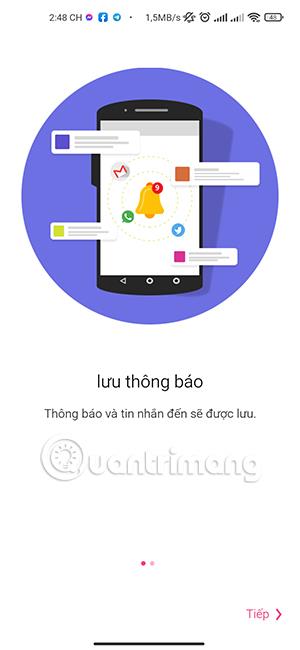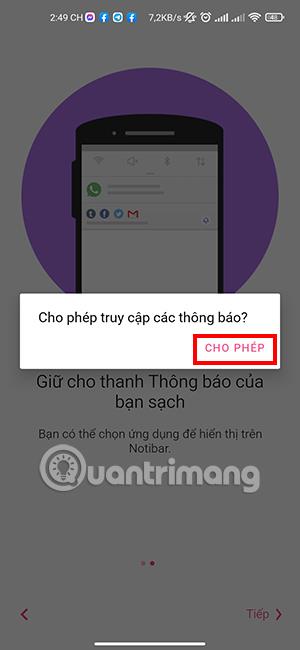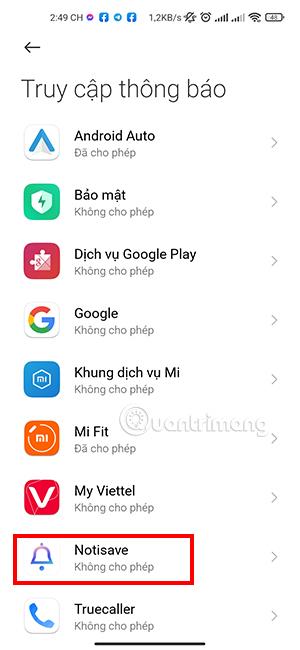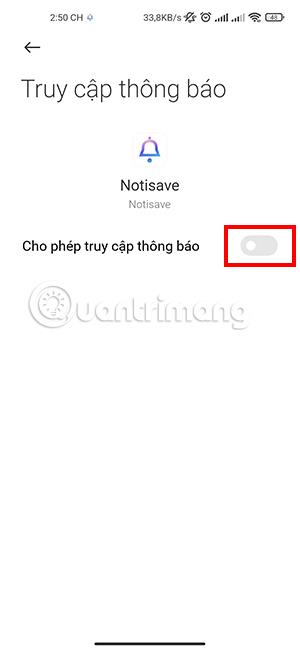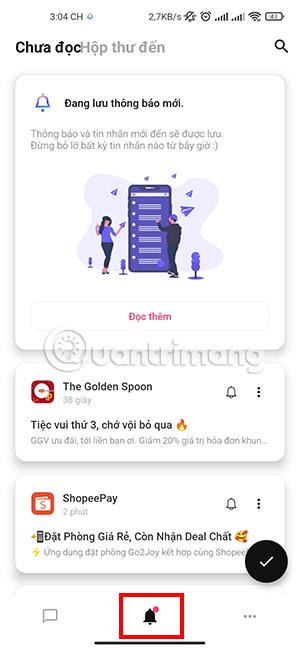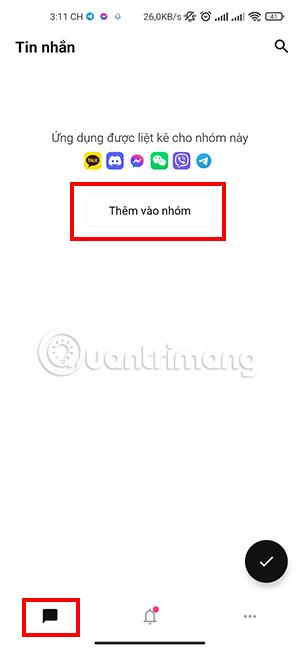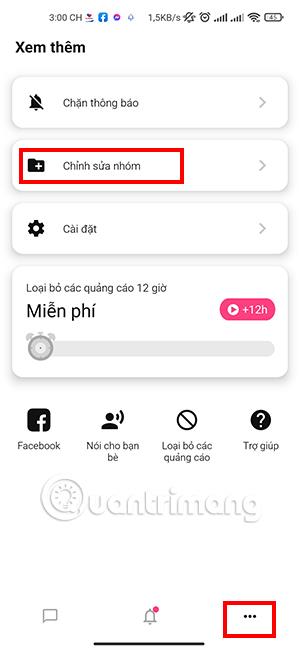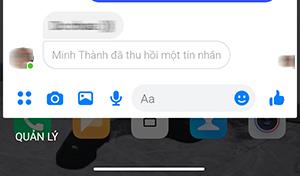Facebook Messenger er ókeypis skilaboðaforrit sem flest okkar notum. Eins og er, gerir Facebook Messenger notendum kleift að muna send skilaboð án tímamarka. Þess vegna gætu margir fundið fyrir forvitni þegar vinir senda skilaboð og taka þau síðan til baka. Við skulum læra hvernig á að lesa innkölluð Messenger skilaboð á Samsung símum mjög einfaldlega hér að neðan.
Efnisyfirlit greinarinnar
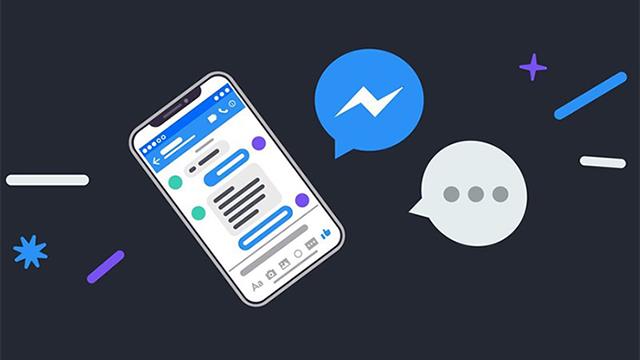
Leiðbeiningarnar um að lesa endurkölluð Messenger skilaboð hér að neðan er einnig hægt að nota á önnur skilaboðaforrit eins og Zalo , Viber , Line , Skype ... Þessi grein Quantrimang mun veita sérstakar leiðbeiningar um Messenger og önnur forrit. Aðrir lesendur geta sent skilaboð til að gera slíkt hið sama .
Lestu afturkölluð Messenger skilaboð á Samsung símum án þess að setja upp forritið
Þú þarft ekki að setja upp neinn hugbúnað frá þriðja aðila til að íþyngja tækinu þínu. Fylgdu bara eftirfarandi skrefum til að lesa alveg innihald Messenger skilaboða sem hafa verið afturkölluð.
Skref 1
Fáðu aðgang að stillingum á Samsung símum. Veldu hlutann Tilkynningar í forritinu. Skrunaðu aðeins niður og veldu Advanced Settings .
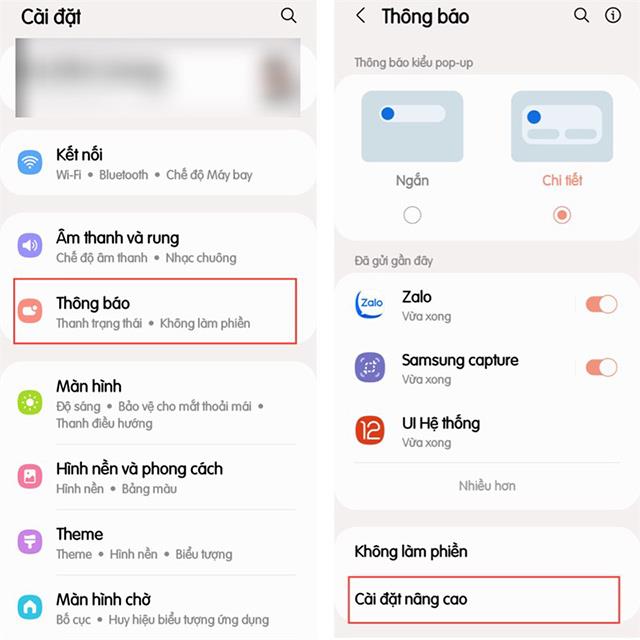
Skref 2
Hér velurðu Notification log og velur Messenger forritið. Þú verður áframsendur í tilkynningahlutann sem inniheldur innihald áður afturkallaðra skilaboða.
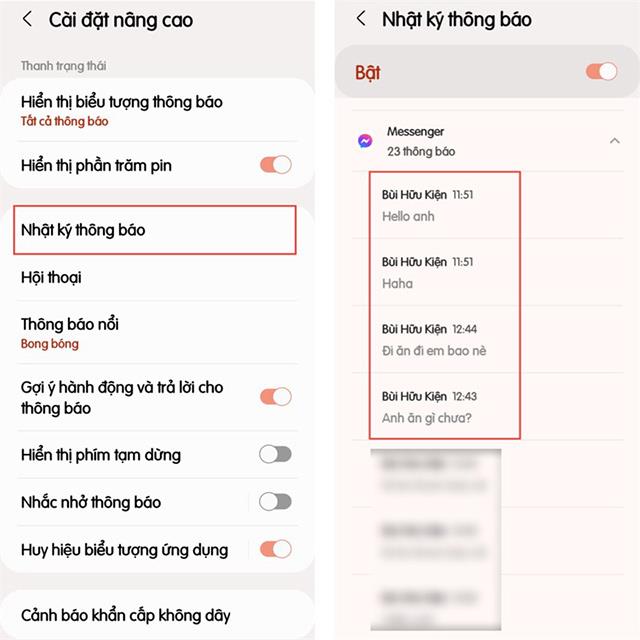
Þannig að með aðeins 2 mjög einföldum skrefum geturðu lesið skilaboðin sem vinir þínir senda og rifjað upp. Hins vegar skal tekið fram að þessi eiginleiki er aðeins fáanlegur á Samsung Galaxy símum . Fyrir aðrar gerðir síma, vinsamlegast bíddu eftir uppfærslunni síðar eða reyndu að nota hugbúnaðinn hér að neðan.
Lestu afturkölluð Messenger skilaboð á Samsung símum með Notisave
Ef aðrir Samsung símar hafa ekki getu til að lesa Messenger skilaboð eins og leiðbeiningar eru hér að ofan, vinsamlegast hlaðið niður þessum hugbúnaði.
Eftir að hafa sett upp forritið geturðu fylgst með þessum skrefum til að lesa afturkölluð Messenger skilaboð á Samsung símum.
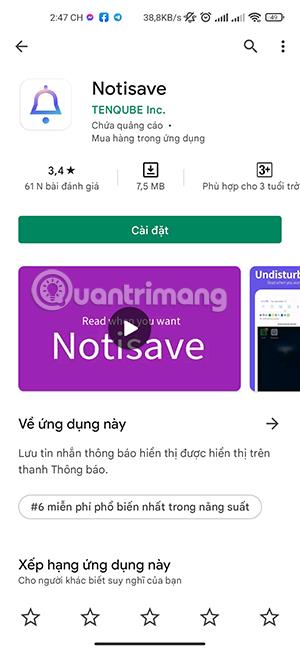
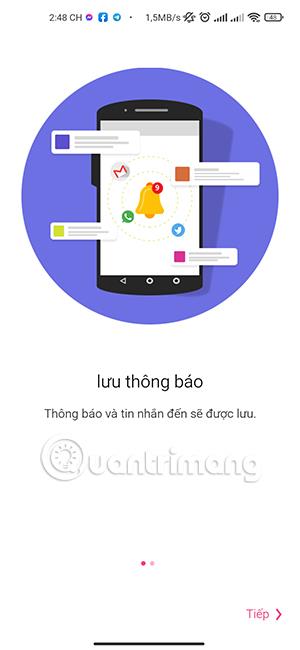
Skref 1
Þegar þú opnar Notisave fyrst birtist lítill sprettigluggi sem biður um aðgang að tilkynningum. Þú þarft að ýta á Leyfa til að halda áfram að veita leyfi fyrir forritinu.
Veldu Notisave forritatáknið og kveiktu á Leyfa aðgangi að tilkynningum sem og öðrum heimildum.
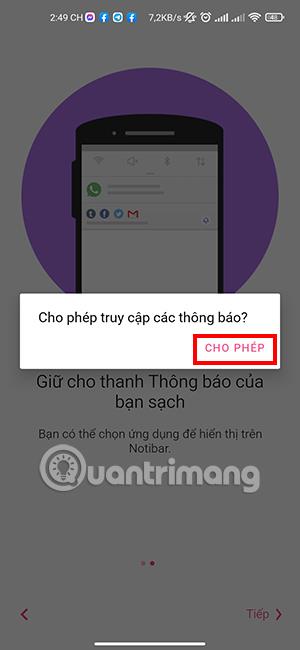
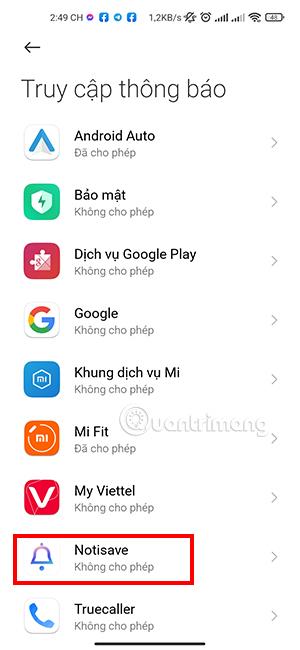
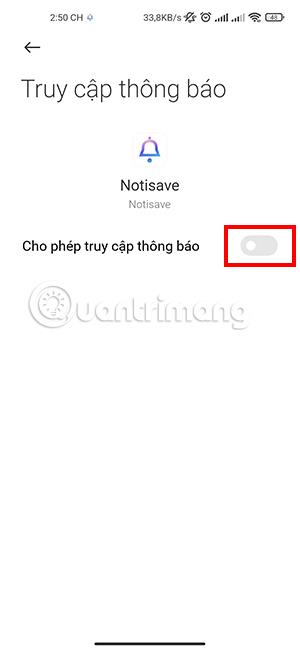
Skref 2
Þetta er app sem gerir þér kleift að stjórna tilkynningum. Þess vegna, auk þess að lesa afturkölluð Messenger skilaboð, geturðu alveg notað það til að loka fyrir tilkynningar frá óþarfa forritum.
Þess vegna, eftir að hafa veitt aðgang að Notisave, mun forritið birta öll forrit í símanum þínum. Ef þú vilt ekki fá tilkynningar frá öllum forritum geturðu kveikt á stikunni í línunni Öll forrit. Ef þú vilt fá tilkynningar frá einhverju forriti skaltu bara slökkva á stikunni í því forriti.

Skref 3
Eftir að forritið hefur verið sett upp geturðu skoðað símatilkynningar þínar á bjöllutákninu í viðmóti forritsins.
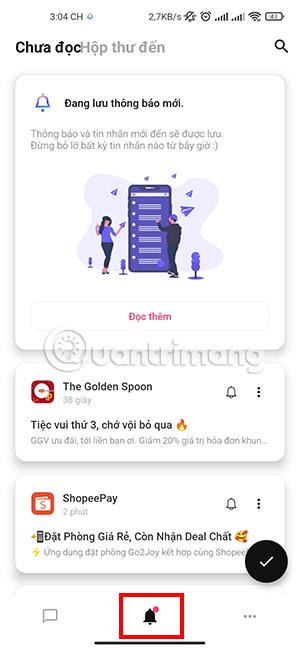
Skref 4
Forritið er með innbyggðan hóp skilaboðaforrita svo þú getur stjórnað tilkynningum á auðveldari hátt. Hins vegar geturðu stillt og bætt við fleiri forritum á Bæta við hópstiku í hlutanum Skilaboðatákn .
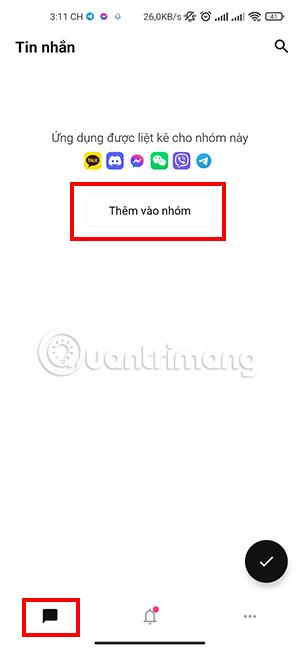
Síðar geturðu einnig endurstillt mismunandi hópa á þriggja punkta tákninu , Breyta hóphluta . Þú munt geta dreift forritum í mismunandi flokka, hentugur til einkanota.
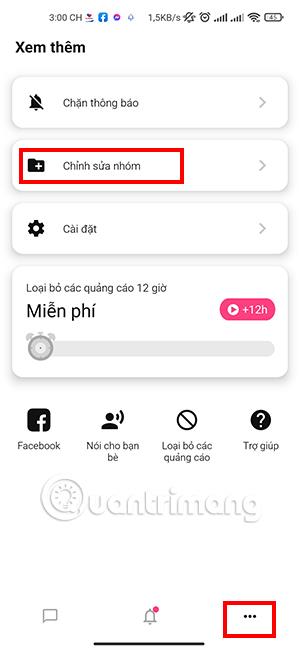

Skref 5
Að lokum munu öll Messenger skilaboð, hvort sem þau eru afturkölluð eða ekki, birtast í skilaboðatákninu . Þú getur lesið allt innihald skilaboðanna þó að sendandi taki það til baka.
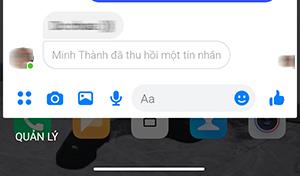

Til viðbótar við ofangreindar tvær leiðir til að lesa endurheimt skilaboð á Samsung símum, getur þú einnig vísað til hvernig á að skoða endurheimt skilaboð á Messenger á tölvu .